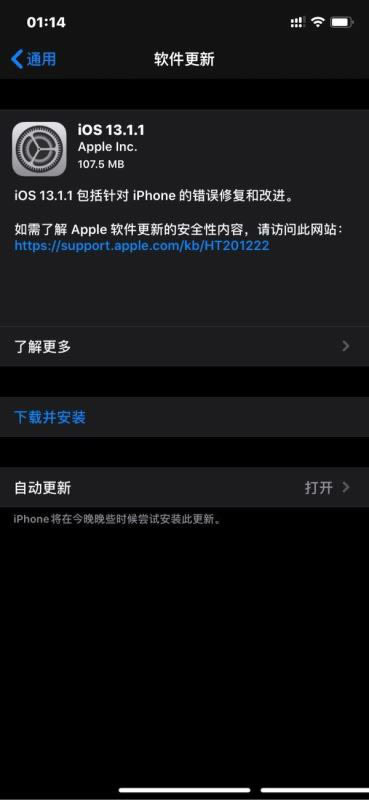iOS13.1.1怎样升级 iOS13.1.1正式版更新内容及升级办法(附全机型固件下载)
发表时间:2022-07-20 来源:高端机整理相关软件相关文章人气:
iPhone是苹果公司(Apple Inc. )发布搭载iOS操作系统的系列智能手机。截至2021年9月,苹果公司(Apple Inc. )已发布32款手机产品,初代:iPhone,最新版本:iPhone 13 mini,iPhone 13,iPhone 13 Pro, iPhone 13 Pro Max;iPhone系列产品静音键在设备正面的左侧 [46-47] ;iPhone 5之前机型使用30Pin(即30针)接口,iPhone 5(包含)之后产品使用Lightning接口。
美国西部时间9月27日上午10点(北京时间28日凌晨一点),苹果发布了iOS 13.1.1 / iPadOS 13.1.1 正式版更新,版本号都更新到了13.1.1 (17A854),下面小编带来iOS13.1.1正式版更新内容及升级方法(附全机型固件下载),希望对大家有所帮助。
iOS13.1.1正式版更新内容及升级方法(附全机型固件下载):
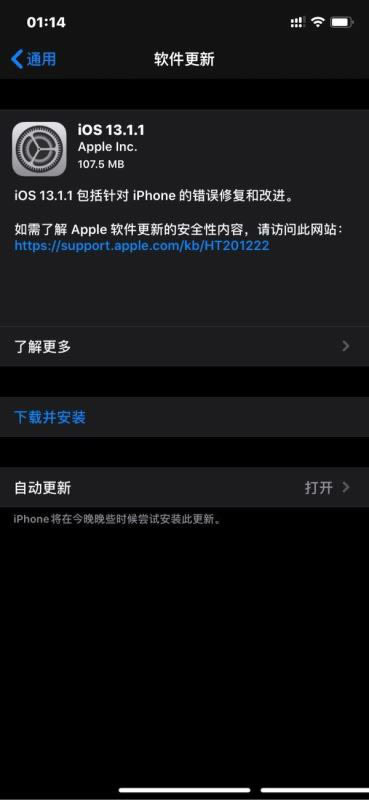
本次正式版本更新内容如下(苹果官方文本)
修复了可能导致 iPhone 无法从备份恢复的问题
解决了可能导致电池耗电过快的问题
修复了可能影响 iPhone 11、iPhone 11 Pro 和 iPhone 11 Pro Max 上识别 Siri 请求的问题
解决了 Safari 浏览器搜索建议在关闭后可能会重新启用的问题
解决了可能导致“提醒事项”同步缓慢的问题
修复了第三方键盘 App 的安全性问题
固件下载:
iPhone 11 Pro Max,iPhone 11 Pro
iPhone 11
iPhone XS Max,iPhone XS
iPhone XR
iPhone X
iPhone 8,iPhone 7
iPhone 8 Plus,iPhone 7 Plus
iPhone SE
iPhone 6s
iPhone 6s Plus
iOS13支持设备如下:
iPhone XS Max、iPhone XS、iPhone XR、iPhone X、iPhone 8、iPhone 8 Plus、iPhone 7、iPhone 7 Plus、iPhone 6s、iPhone 6s Plus、iPhone SE。(iPhone6及以下机型将不再支持iOS 13)
升级方法1:DFU刷机
1、将手机电量充满,充至100%以后,再刷机(能解决部分电量显示错误问题。)
2、备份你的重要资料,将设备连接到iTunes上面
3、手机开机状态,先按住关机键2秒,然后,同时按住关机键和Home键8-10秒;最后,只按住Home键15秒。
4、进入DFU状态后,手机是黑屏的,iTunes检验到处于一个恢复状态的iPhone
5、在iTunes中按住shift键的同时鼠标左键点击“恢复”,然后找到下载好的iOS13固件包,选择刷入即可。
警告:此方法会清空你的个人资料,请备份资料后再操作;刷机有风险,操作请谨慎。
刷入成功后进入设置-通用-还原,执行一次“抹掉所有内容和设置”,此刷机方法可最大限度避免因系统更新而导致的耗电、卡顿、及系统不稳定现象。
升级方法2:OTA升级
1、首先安装iOS13beta版描述文件:用Safari打开链接并安装描述文件
2、安装描述文件,重启手机
3、进入设置——通用——软件更新,直接OTA检查更新即可。
iPhone7/8/7P/8Plus进入DFU方式:
关闭 iPhone 7,长按设备右侧电源键3 秒,在按住电源键的同时,长按 iPhone 左侧的音量减键,同时按住两个按键 10 秒,松开电源键,但还需要按住音量减键大约 5 秒。
iPhone X/XS/XR进入DFU方式:
首先升级最新版的iTunes。在开机的状态,把数据线插入电脑,解锁,进入到菜单界面,此时手机是亮屏状态。按一下音量+,然后松开。按一下音量-,然后松开。按住电源键,一直等到屏幕熄灭,松开电源键。同时按住电源键和音量-,保持5秒钟。松开电源键,这时候音量-不要松开,一直按住持续5秒钟就成功进入DFU模式了。
目前高端手机市场,iPhone手机快要形成一家独大的形势。